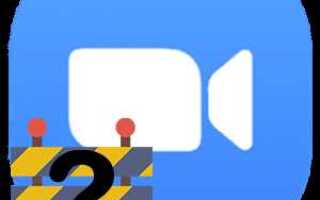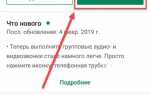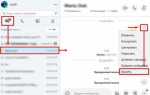Стандартное ограничение на бесплатные встречи в Zoom составляет 40 минут при участии трех и более человек. Чтобы избежать прерывания в самый ответственный момент, важно знать конкретные способы увеличения продолжительности сессий.
Первый и самый простой метод – переход на платный тариф Zoom Pro, который предоставляет неограниченное время на групповые встречи. Стоимость подписки начинается от 14,99 долларов в месяц и позволяет проводить встречи длительностью до 30 часов.
Альтернативным решением является создание нескольких бесплатных сессий подряд: после окончания 40 минут можно быстро запустить новую встречу и пригласить участников повторно. Этот способ требует минимальных затрат, но нарушает плавность коммуникации.
Для образовательных учреждений и некоммерческих организаций Zoom предлагает специальные условия с увеличенным лимитом. Проверка статуса организации и подача заявки на льготные тарифы позволят получить доступ к длительным сессиям без дополнительных расходов.
Кроме того, использование альтернативных платформ, совместимых с Zoom, может расширить возможности конференц-связи. Некоторые сервисы интегрируются с Zoom и обеспечивают увеличение времени конференций за счет дополнительных функций.
Как проверить текущие ограничения по времени в вашем аккаунте Zoom
Для точного определения лимита времени конференций в вашем аккаунте Zoom выполните вход на официальный сайт zoom.us. После авторизации перейдите в раздел Личный кабинет (My Account).
В меню слева выберите вкладку План и цены (Account Management → Billing). Здесь отобразится тип вашей подписки и информация о лимите длительности встреч.
Для бесплатного плана лимит составляет 40 минут для групповых встреч и неограниченно для личных 1 на 1. Если у вас платная подписка, в разделе будет указано максимальное время конференции – обычно до 30 часов для Pro, Business или Enterprise.
Кроме того, на странице Настройки (Settings) проверьте опцию Максимальная длительность встречи. Иногда она может быть ограничена вручную администратором аккаунта.
Если вы являетесь администратором корпоративного аккаунта, подробную информацию можно получить в разделе Управление аккаунтом (Account Management → Account Profile). Там отображаются ограничения для всей организации.
Для полной проверки ограничений рекомендуется тестовая конференция с таймером, чтобы убедиться в фактическом лимите вашего аккаунта.
Как изменить тип учетной записи для снятия лимита 40 минут
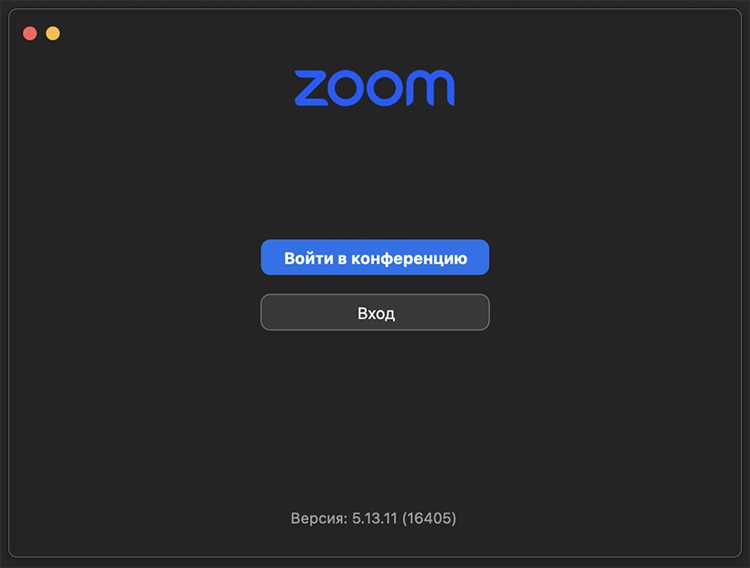
Лимит в 40 минут действует для бесплатных Zoom-аккаунтов. Чтобы увеличить время встречи, необходимо перейти на платный тариф. Для этого выполните следующие шаги:
1. Войдите на сайт zoom.us под своей учетной записью.
2. В правом верхнем углу нажмите на иконку профиля и выберите «Мой профиль».
3. В меню слева перейдите в раздел «План и ценообразование».
4. Ознакомьтесь с тарифами. Для снятия лимита 40 минут подойдет тариф «Простой» (Pro) с ежемесячной оплатой от 14,99 USD. Он позволяет проводить встречи до 30 часов без ограничений по времени.
5. Нажмите кнопку «Купить сейчас» напротив выбранного тарифа.
6. Введите платежные данные и подтвердите покупку. После успешной оплаты ваш аккаунт будет автоматически обновлен, и лимит на 40 минут будет снят.
7. Для проверки изменений зайдите в раздел «Мои планы» – там должно отображаться обновление до платного тарифа.
Обратите внимание, что при корпоративных тарифах или образовательных аккаунтах лимит также может быть увеличен, но для этого необходимо связаться с администратором организации.
Пошаговая инструкция по оплате Zoom Pro для увеличения времени встреч
- Перейдите на официальный сайт Zoom Pricing.
- Выберите тариф Zoom Pro, который увеличивает лимит встречи до 30 часов.
- Нажмите кнопку «Купить» под тарифом Pro.
- Создайте аккаунт Zoom или выполните вход, используя действующий адрес электронной почты.
- Введите данные для оплаты: номер карты, срок действия и CVV. Также поддерживаются PayPal и банковские переводы.
- Проверьте правильность введённых данных и нажмите «Оформить заказ».
- После оплаты получите подтверждение на электронную почту и доступ к функциям Pro.
- Войдите в аккаунт Zoom, перейдите в раздел «Мой аккаунт» → «План и ценообразование» и убедитесь, что тариф изменён на Pro.
- При создании новой встречи или в настройках существующей проверьте, что лимит времени теперь до 30 часов.
Оплата производится один раз в месяц или год. Для корпоративных пользователей доступна опция массовой покупки с дополнительными скидками. При возникновении проблем с оплатой рекомендуется обратиться в службу поддержки Zoom через раздел «Помощь» на сайте.
Как создать несколько встреч подряд без прерывания на бесплатном тарифе
На бесплатном тарифе Zoom ограничивает продолжительность групповых встреч до 40 минут. Чтобы обойти это ограничение и провести непрерывный онлайн-семинар или серию встреч, можно использовать стратегию создания нескольких последовательных сессий.
Первый шаг – запланировать встречи с минимальным интервалом между ними. После завершения одной встречи мгновенно начинайте следующую, используя новую ссылку на конференцию. Это позволит избежать пауз и перерывов в общении.
Для упрощения процесса создайте несколько повторяющихся встреч в своем аккаунте Zoom, каждая с отдельной уникальной ссылкой. Организуйте их последовательно в календаре, чтобы быстро переключаться между сессиями без необходимости заново настраивать параметры.
Используйте функцию «Запланировать встречу» и установите время начала следующей встречи сразу после окончания предыдущей. При этом уведомления о времени каждой встречи отправляйте участникам заранее, чтобы избежать задержек.
При проведении встреч на одном устройстве для перехода между ссылками откройте второй браузер или используйте приложение Zoom на смартфоне, сохраняя основное устройство для текущей конференции. Это позволит мгновенно подключаться к следующей сессии без потери времени.
Если планируется много последовательных встреч, подготовьте шаблоны приглашений с актуальными ссылками и отправляйте их участникам заранее. Это снизит вероятность технических сбоев и задержек при подключении.
Таким образом, несмотря на ограничение бесплатного тарифа, можно организовать серию из нескольких встреч подряд без значительных пауз и потери контакта с аудиторией.
Использование альтернативных сервисов для проведения длительных видеоконференций

Zoom ограничивает бесплатные встречи до 40 минут при участии трех и более человек. Для обхода этого лимита стоит рассмотреть специализированные платформы с более длительным или неограниченным временем сессий.
Google Meet предлагает бесплатные видеозвонки до 60 минут для групповых встреч, при этом качество связи стабильно высокое, а интеграция с Google Workspace упрощает организацию и управление конференциями.
Jitsi Meet – полностью бесплатный и открытый сервис без ограничений по времени. Не требует регистрации, работает через браузер и поддерживает до 75 участников, что подходит для длительных переговоров и образовательных мероприятий.
Microsoft Teams в бесплатной версии позволяет проводить видеоконференции длительностью до 60 минут и поддерживает до 100 участников. Интеграция с другими сервисами Microsoft облегчает совместную работу в рамках одной платформы.
Discord, изначально созданный для геймеров, позволяет создавать голосовые и видеоканалы без ограничений по времени. Бесплатный тариф поддерживает групповые видеочаты до 25 человек, при этом присутствует возможность записи и демонстрации экрана.
Для выбора оптимального сервиса важно учитывать не только лимиты по времени, но и требования к количеству участников, качество видеосвязи, наличие функций записи и интеграцию с другими инструментами.
Настройка параметров встречи для оптимизации использования времени
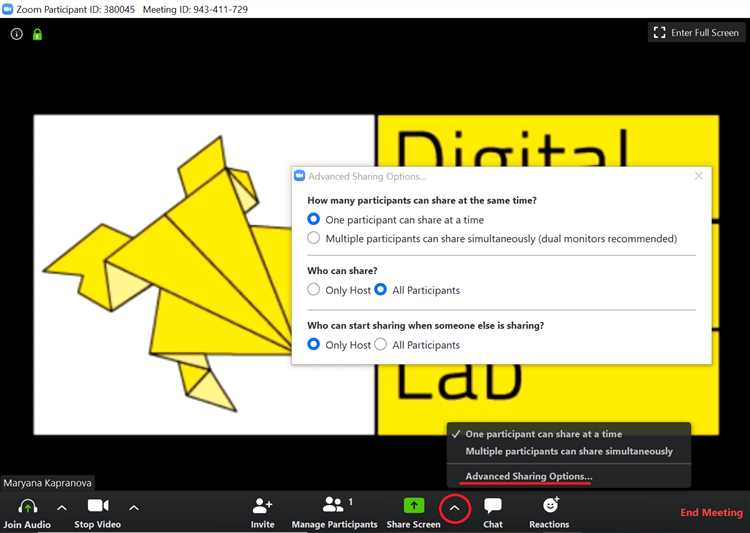
Для увеличения времени встречи свыше 40 минут необходимо правильно настроить параметры Zoom и использовать доступные функции.
- Создание встречи без ограничения по времени: в личном кабинете Zoom выберите план с поддержкой длительных встреч (Pro и выше). Бесплатный план ограничивает групповые встречи 40 минутами.
- Настройка расписания: при создании встречи отключите опцию автоматического завершения по истечении лимита времени, чтобы вовремя не прерывать связь.
- Включение функции «Повторяющаяся встреча»: при регулярных собраниях используйте эту опцию, чтобы не создавать новую с ограничениями каждый раз.
- Отключение функции «Автоматический выход при превышении лимита»: в настройках безопасности отключите эту опцию, чтобы не потерять участников.
- Оптимизация использования времени внутри встречи:
- Используйте функцию «Таймер сессии», чтобы контролировать длительность докладов и обсуждений.
- Назначайте модераторов для управления временем и переключения спикеров.
- Заранее распределяйте роли и регламент, чтобы избежать пауз и перерасхода времени.
Следуя этим рекомендациям, можно не только увеличить продолжительность встреч, но и повысить их эффективность без потери времени на технические сбои и неожиданные остановки.
Советы по контролю времени встречи при использовании бесплатной версии Zoom
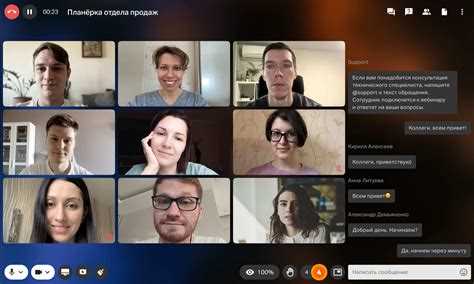
Планируйте встречу на 40 минут или меньше. Максимальная длительность групповых конференций в бесплатном аккаунте Zoom – 40 минут. Разбейте длинные обсуждения на несколько коротких сессий, чтобы избежать автоматического завершения.
Используйте таймер для отслеживания времени. Запустите таймер на смартфоне или компьютере сразу после начала встречи. Это поможет вовремя предупредить участников о скором окончании сессии и организовать переход на следующую.
Оптимизируйте повестку дня. Четко распределите время на каждый пункт встречи, чтобы не выходить за лимит. Согласуйте с участниками ключевые темы и приоритеты заранее.
Назначьте ответственного за контроль времени. Отдельный участник должен следить за таймером и напоминать ведущему о приближении 40-минутного лимита.
Используйте функцию записи. Записывайте встречу, чтобы участники могли просмотреть пропущенные моменты после завершения сессии. Это снижает необходимость продления времени в Zoom.
Перезапускайте встречу при необходимости. После окончания лимита создайте новую ссылку на встречу и быстро пригласите участников обратно. Это обходной путь, позволяющий продолжать общение без платной подписки.
Соблюдение этих рекомендаций помогает эффективно работать в Zoom с бесплатным тарифом, минимизируя неудобства из-за ограничения по времени.
Вопрос-ответ:
Почему бесплатная версия Zoom ограничивает длительность встреч 40 минут?
В бесплатной версии Zoom существует ограничение на продолжительность групповых видеозвонков — максимум 40 минут. Это сделано для того, чтобы побудить пользователей приобретать платные подписки с расширенными возможностями. Индивидуальные звонки, где участвуют только два человека, обычно не имеют такого лимита.
Как можно продолжить встречу в Zoom после того, как прошло 40 минут?
После того как время сессии достигло 40 минут, Zoom автоматически завершит звонок. Чтобы продолжить общение, нужно создать новую встречу и отправить её ссылку участникам. Другой вариант — перейти на платный тариф, который снимает лимит по времени для групповых звонков.
Можно ли увеличить лимит времени без покупки платной подписки? Какие есть способы?
Официально увеличить лимит в бесплатной версии нельзя. Однако, если вы часто используете Zoom для видеоконференций, можно попробовать альтернативные платформы, где нет ограничений по времени, или проводить звонки один на один, так как для таких встреч лимит отсутствует. Также иногда организации предлагают своим сотрудникам корпоративные лицензии, которые снимают ограничения.
Какие тарифы Zoom позволяют не ограничивать длительность встреч и сколько они стоят?
Платные планы Zoom, например, «Pro», «Business» и «Enterprise», не имеют ограничения по времени для групповых встреч. План «Pro» подходит для небольших команд и стоит около 14 долларов в месяц за пользователя. Более крупные планы предоставляют дополнительные функции и поддержку, но для обычных пользователей «Pro» обычно достаточно, чтобы проводить длинные видеоконференции без прерываний.